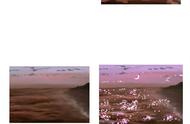上周给大伙分享Procreate界面介绍和基础操作,今天我们来说说Procreate还有哪些便捷功能,是你之前不小心错过了的?!

平时我们在勾线的时候,一般都会用到固定的一两种大小的笔刷,单独拉动滑条很难做到一摸一样,这时候我们可以尝试设定自己的习惯笔刷大小!
(操作演示见视频)
2) 选框内快速上色
一般情况下,你会有几种方式来快速填充颜色,并且不会画出边缘?
小编个人比较喜欢用的是阿尔法锁定工具。单击需要填色换色的图层显示窗,在弹出的拉栏里勾选阿尔法锁定,这个时候我们再换色或填充就不会画出边缘啦!
(操作演示见视频)
3) 对称画图
Procreate里对称画图真的是特别方便的工具。在绘制款式图、珠宝图和一些工业产品的时候,真的是特别友好!
4) 有变化的线
一边画一边按住“不透明度”和“大小”按钮,可以画出神奇的线。
5) QuickShape多种便捷用法
QuickShape操作方法:
第一种:
在绘制圆形或四边形结束时停顿一秒,即可出现修正好的图形。
第二种:
画正圆或正方形:Quickshape操作随意画一个圆或四边形,按住屏幕,就会形成一个正圆或正方形。
第三种:
Quickshape操作后可以用手按住屏幕,这样可以以起始点为圆心进行旋转,旋转角度为15度。
6) 快速选中显示一个图层
单手按住“取色”键,同时用笔点击想选中的图层。
7) 画笔和橡皮快速切换
绘画中我们经常会用到不同纹理的笔刷,那擦除该笔刷的同时又要确保笔刷纹理不变,我们应该怎么操作呢?
8) 快速描边大法
有时我们在做些贴纸和图案的时候都需要对图片进行描边,一点一点的描,肯定是不实际的,那如何实现快速的描边效果?我们可以选择高斯模糊功能进行辅助制作。
9) 快速对齐图形
在设计表情包或是多个图标的时候,有强迫症的宝宝就会想做参考对齐。我们都知道不论是PS还是AI,都有相对应的功能,那Procreate里有没有呢?!今天小编告诉你!还真的有。
10) 快速提取线稿
现在做设计图标的时候,你是怎么提取线稿的?还是在用笔来描边吗?其实Procreate里的色相和曲线可以帮助你快速的提取图案或是图标里的线稿!
当然啊!procreate的“内涵”功能还有很多!文章字数限制!关注小编,更多的资讯更多的学习内容和课程咨询等着你哟!
,